如果您通过 Discord 分享视频,您可能熟悉上传大小限制。由于您无法上传超过 8MB,因此您可能需要使用替代方法来压缩视频。 Discord 的视频尺寸缩小器是压缩视频的最常见方法。本文重点介绍如何压缩视频以供 Discord 使用。
不幸的是,Discord 不提供内置的压缩工具。但是,如果您想了解如何绕过 Discord 最大文件大小限制,您可以升级到以下两个高级计划之一:
1. Discord Classic 允许文件最大为 50MB。
2. Discord Nitro 文件大小限制为 100MB。
幸运的是,如果您不想升级到付费计划,您可以利用其他选项来压缩视频以供 Discord 使用。
如果您没有外部第三方应用程序或软件来压缩视频,您可以使用内置功能来压缩视频并在 Discord 上使用它们。以下是手动压缩 Discord 视频的几种方法:
*修剪视频
如果您想分享视频的选定部分,修剪视频是理想的选择。您可以使用计算机的内置工具和应用程序修剪视频,例如适用于Mac用户的 iMovie 和 Quicktime 以及适用于Windows视频编辑器。您可能需要将视频修剪到最大大小 8MB,以绕过 Discord 上的 8MB 文件大小限制。
*压缩视频文件
为 Discord 压缩大型视频的另一种方法是将其转换为较小的 Zip 文件。压缩大型视频文件后,您可以将它们作为 Zip 文件发送。
收件人将打开文件,然后将其解压缩到文件的原始大小和质量。以下是在Windows上创建 Zip 文件的方法:
步骤 1. 右键单击要压缩的文件夹。
步骤 2. 选择“发送至”。
步骤 3. 选择“压缩(zipped)文件夹”。
另一方面,要在Mac设备上创建 Zip 文件,请右键单击文件夹,然后从菜单中选择“压缩(文件名)”。
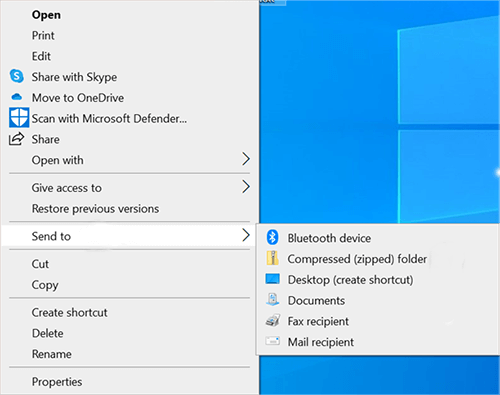
*更改视频分辨率
视频的分辨率越高,它就越大,从而超过了 Discord 的 8MB 限制。降低视频的分辨率会减小视频的原始录制大小。
*更改视频文件类型
某些视频文件类型会占用大量存储空间。例如,如果您的 Discord 视频采用 MOV 或 AVI 格式,则它包含更多数据,因此与 MP4 等不同格式相比,其大小可能会更大。考虑转换您的视频文件类型以减小其大小并允许上传 Discord 文件。不幸的是,更改视频文件类型可能会降低收件人尺寸的视频质量。
*使用在线视频压缩器
如果以上方法都不适合您,您可以尝试使用第三方工具来压缩 Discord 视频文件。
阅读更多:
在线视频压缩器可以通过几个简单的步骤压缩您的 Discord 视频。以下是顶级视频压缩工具,可帮助您压缩视频以进行 Discord 上传。
Video Converter Ultimate是一款友好的视频压缩工具,可让您快速方便地压缩 Discord 文件。它是一个包罗万象的视频编辑解决方案,可以转换和压缩多种格式的视频。
Video Converter Ultimate 的主要特点:
以下是如何使用 Video Converter Ultimate 压缩 Discord 视频。
01在计算机上安装并打开 Video Converter Ultimate,然后使用提供的电子邮件和代码进行注册。
02在“工具箱”部分找到“视频压缩器”。导入您要压缩的视频文件。添加文件后,您可以自定义输出文件的大小、名称、格式、分辨率和比特率。

03然后,指定要保存压缩文件的目标路径。最后,单击“压缩”按钮开始该过程。

也可以看看:
如何将 iPhone 视频转换为 MP4 而不会损失质量,有 7 种方法?
FreeConvert 是 Discord 用户最好的视频压缩工具之一。虽然免费,但 FreeConvert 的大小限制为 8GB,即使对于高级 Discord 用户来说这也足够了。
以下是如何使用 FreeConvert 压缩 Discord 视频。
步骤1.进入FreeConvert官方网站。
步骤 2. 在视频压缩器页面上,单击“选择文件”上传您的 Discord 视频。您可以一次选择批处理文件,或者如果您已经添加了一个文件,请单击“添加更多文件”。
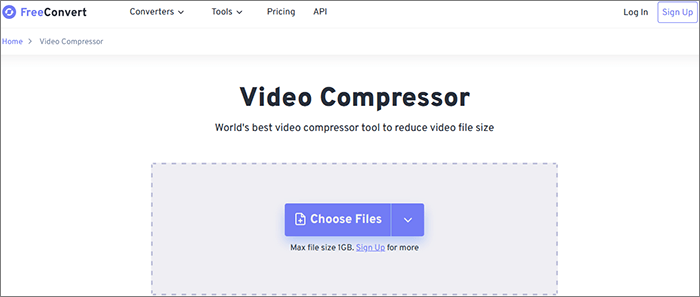
步骤 3. 自定义视频输出格式。接下来单击“设置”图标以进行可选的高级设置。自定义可选设置后单击“应用设置”。
步骤4.单击“立即压缩”并等待压缩结果。
可能喜欢:
5 个提示:如何轻松地将视频从 iPhone 传输到 PC Windows 10?
想要以有趣的方式压缩和编辑 Discord 视频吗?尝试免费的 Movavi 视频编辑器,它具有多种出色的功能。 Movavi Video Editor 允许您以不同方式减小视频文件大小,包括加速、修剪和压缩,以帮助绕过 8MB Discord 限制。尽管在业界享有盛誉,Movavi Video Editor 只能处理选定的视频格式,包括:MP4、MOV、GIF、WebM。
以下是有关如何使用 Movavi Video Editor 压缩 Discord 视频文件的详细步骤。
步骤 1. 在计算机上安装并运行该程序。不用担心,Movavi Video Editor 提供 7 天免费试用期。
步骤 2. 在“文件导入”选项卡下,选择“添加文件”以导入视频进行压缩。您还可以拖放视频进行压缩。
步骤 3. 要压缩视频,请双击该视频,然后单击“导出”按钮。系统将要求您选择免费试用版或购买激活密钥。选择免费试用版。
步骤 4. 在下一个弹出窗口中,单击“高级”以打开 Discord 视频质量设置窗口。在这里,您可以更改视频质量、比特率和视频编解码器设置。单击“保存到”选择压缩视频的目标文件夹。然后单击“确定”。
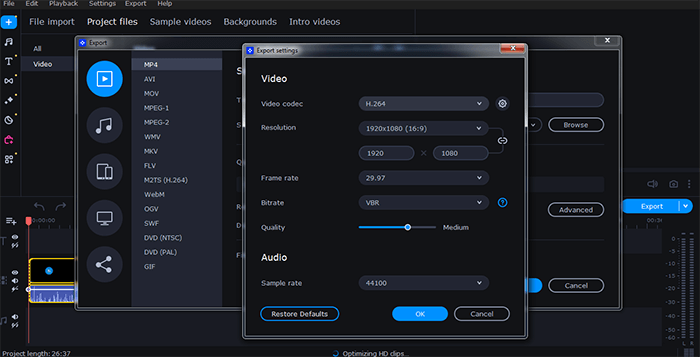
步骤 5. 单击“开始”开始自动视频压缩并等待最终视频,然后您可以在 Discord 上共享。
不能错过:
最佳 14 名 AVI 视频编辑器 |轻松编辑您的 AVI 文件
10 个热门 MP4 视频编辑器 - 具有强大功能的 MP4 视频编辑器
Fastreel 是一款免费的在线视频编辑器,您可以使用它来压缩 Discord 视频。由于它是一个免费的在线工具,因此您不必经历下载和安装第三方软件的整个过程。唯一的风险可能是在线工具将您的文件保存在其服务器上,从而使它们面临安全威胁。此外,与其他可靠的 Discord 视频压缩器不同,Fastreel 对视频格式有限制。例如,Fastreel仅支持JPEG、MP4、MKV、AVI、PNG、MOV和WMV文件,最大上传500MB。视频也不应超过 30 分钟。
按照以下步骤使用 Fastreel 压缩 Discord 视频文件。
步骤1.进入Fastreel官方网站。
步骤 2. 单击“添加您的文件”上传您的 Discord 视频进行压缩。
步骤 3. 自定义您的压缩设置。 Fastreel 允许您从三种压缩设置中进行选择:“低”、“中”和“高”。
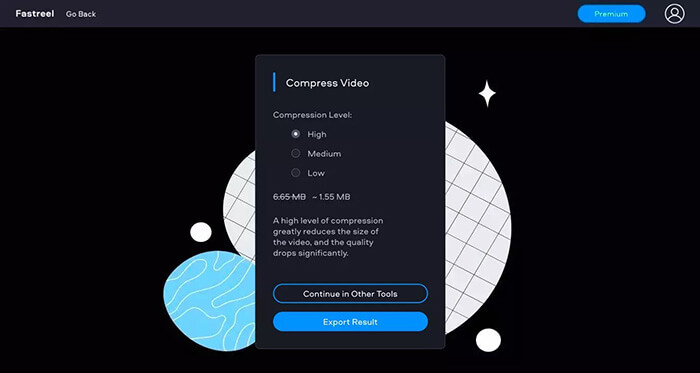
步骤 4. 选择压缩级别后,单击“导出结果”按钮开始压缩。
注意:免费版本将导出带水印的视频。
Discord 是一个令人印象深刻的视频分享平台。然而,由于文件上传大小限制为 8MB,因此共享视频可能会很困难。您可以利用多种方法和技巧来压缩视频以绕过此限制。我们的 Video Converter Ultimate 是一款可靠的免费视频压缩器,具有方便的视频编辑功能。尝试我们的视频压缩器工具来压缩您的视频,以供 Discord 上传和共享。
相关文章: